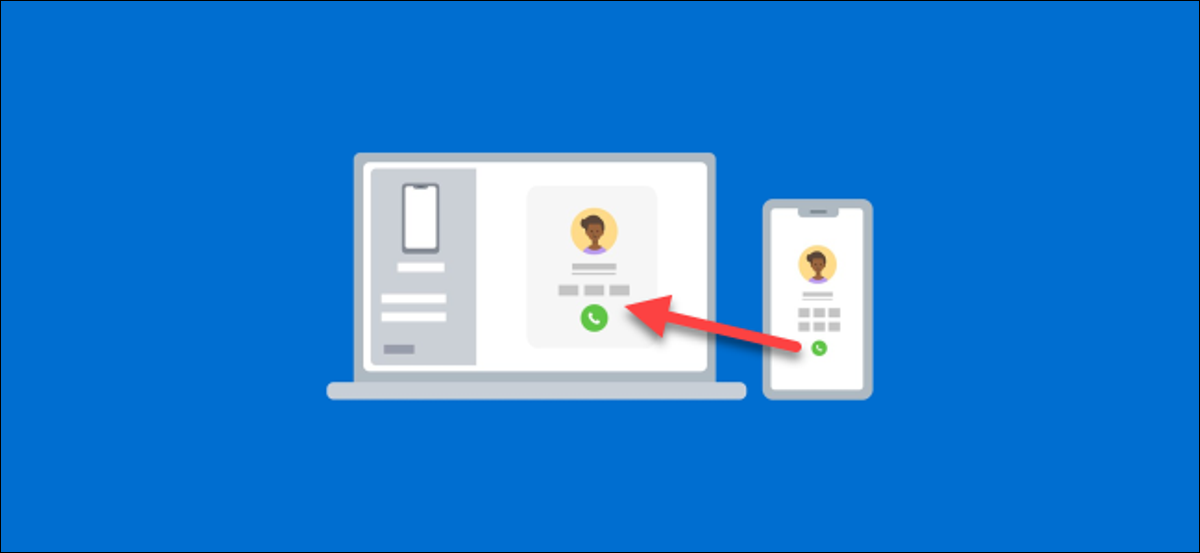
Se il tuo computer esegue Windows 10 e ha anche un telefono Android, probabilmente dovresti usare l'app Il tuo telefono di Microsoft. Puoi fare molto con esso, persino effettuare e ricevere telefonate sul tuo PC. Facciamolo!
Di cosa avrai bisogno
L'app Il tuo telefono è preinstallata su PC Windows 10. Quando connesso a un dispositivo Android, può rispecchiare le tue notifiche, sincronizza foto e invia messaggi di testo. Puoi anche utilizzare l'applicazione per effettuare e ricevere chiamate dal telefono tramite il PC.
Per effettuare telefonate con l'applicazione Il tuo telefono, i tuoi dispositivi devono soddisfare i seguenti requisiti:
- Il tuo computer deve eseguire Windows 10 con l'aggiornamento di maggio 2019 il dopo, e avere il Bluetooth abilitato.
- Il tuo dispositivo Android deve eseguire Android 7.0 il superiore.
Prima di provare a utilizzare la funzione di chiamata telefonica, dovrai eseguire il processo di configurazione iniziale del telefono sul PC e sul dispositivo Android.
IMPARENTATO: Perché gli utenti Android hanno bisogno dell'app “Il tuo telefono” Windows 10
Come effettuare telefonate con Android da Windows
Durante il processo di configurazione iniziale del Il tuo compagno di telefono app sul tuo dispositivo Android, ci sono alcune autorizzazioni che devi concedere per la funzione di chiamata telefonica.
Primo, Tocco “Permettere” para otorgar permiso a la aplicación para realizar y administrar llamadas telefónicas.

Dovrebbe anche concederti l'accesso ai tuoi contatti in modo che tu possa accedervi sul tuo PC.

È anche importante consentire l'esecuzione dell'applicazione Android in background. Ciò garantisce una connessione stabile tra il telefono e il PC..
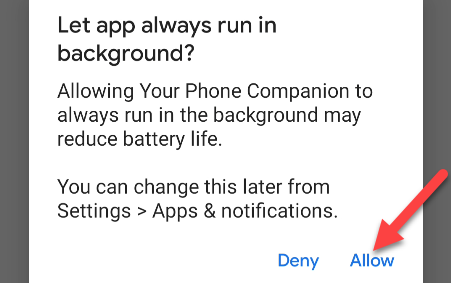
Una volta completato il processo di configurazione sul tuo dispositivo Android, può andare a Applicazione Windows per completare l'impostazione della funzione di chiamata telefonica.
Primo, navegue a la pestaña “chiamate” e quindi fare clic su “Cominciare”.
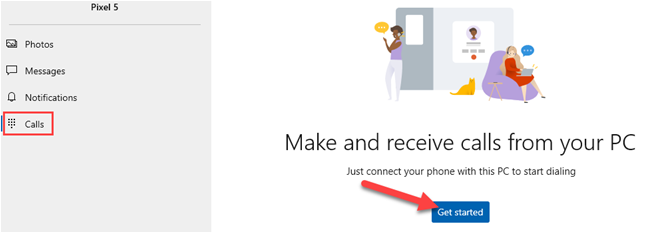
Apparirà una finestra pop-up contenente un PIN Bluetooth sul tuo PC.
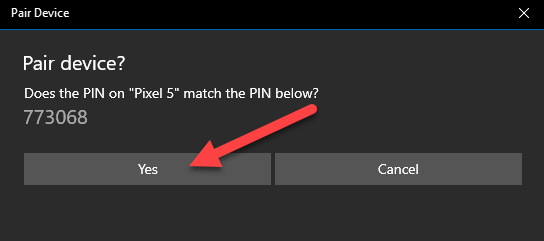
Una finestra pop-up con lo stesso PIN dovrebbe apparire anche sul tuo dispositivo Android. Asegúrese de que los códigos coincidan y luego haga clic en “sì” en su PC y toque “Incontro” sul tuo dispositivo Android.
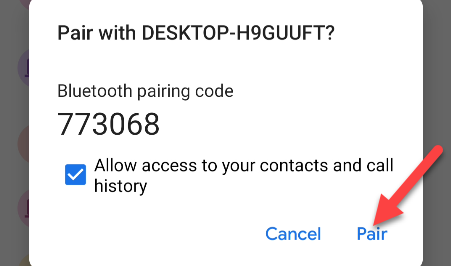
È possibile utilizzare la funzione immediatamente, ma puoi solo comporre numeri. Per visualizzare il registro delle chiamate, devi concedere il permesso sul tuo telefono; clicca su “Enviar permiso” continuare.
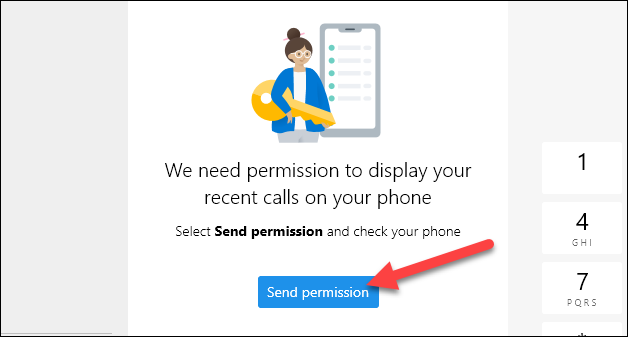
Apparirà una notifica sul tuo dispositivo Android; Tocco “Aprire” para iniciar el diálogo de permisos.
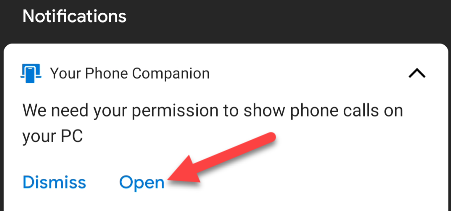
Tocco “Permettere” nella finestra popup Autorizzazioni. Se non vedi una finestra pop-up, puoi concedere l'autorizzazione manualmente. Per farlo, vai alle impostazioni> App e notifiche> Vedi tutte le app> Il tuo compagno di telefono> Permisos y luego seleccione “Permettere” Su “Acceso a registros de llamadas para esta aplicación”.
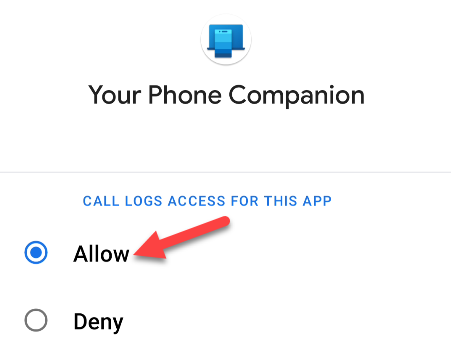
Le tue chiamate recenti verranno ora visualizzate nell'app Il tuo telefono su Windows 10. Per effettuare una chiamata dal tuo PC, puoi selezionare una chiamata recente e fare clic sull'icona del telefono, cerca i contatti o usa il tastierino.
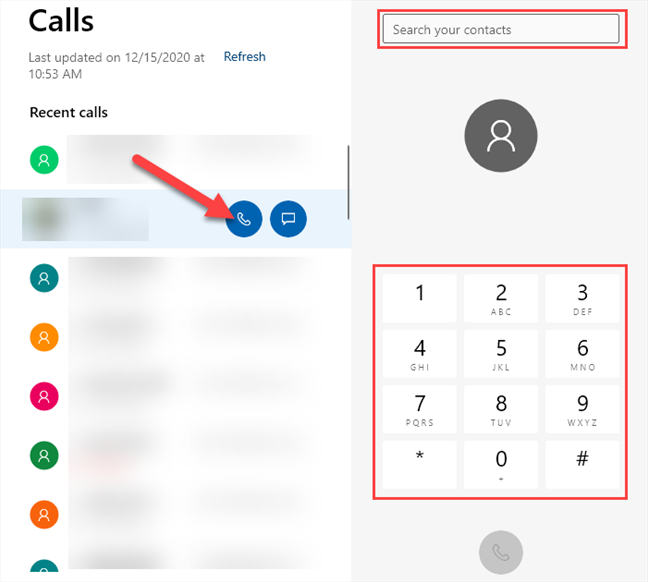
Quando ricevo una telefonata, aparecerá una notificación en su PC y podrá hacer clic en “Accettare” oh “in questo menu per personalizzare i calendari che desideri visualizzare”.
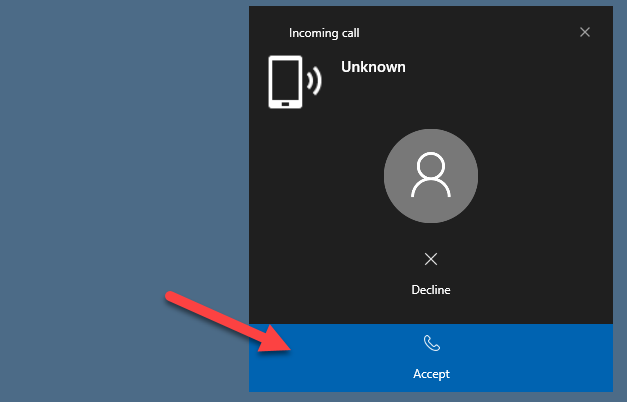
Questo è tutto! Ora puoi effettuare e ricevere telefonate dal tuo PC; non sono necessarie videochiamate o servizi di terze parti.
impostaTimeout(funzione(){
!funzione(F,B,e,v,n,T,S)
{Se(f.fbq)Restituzione;n=f.fbq=funzione(){n.callMethod?
n.callMethod.apply(n,argomenti):n.queue.push(argomenti)};
Se(!f._fbq)f._fbq = n;n.push=n;n.loaded=!0;n.version='2.0′;
n.coda=[];t=b.createElement(e);t.async=!0;
t.src=v;s=b.getElementsByTagName(e)[0];
s.parentNode.insertBefore(T,S) } (window, documento,'copione',
'https://connect.facebook.net/en_US/fbevents.js');
fbq('dentro', '335401813750447');
fbq('traccia', 'Visualizzazione della pagina');
},3000);
Articoli correlati
- Come disabilitare il servizio spooler in Windows 10
- Il colpevole è un piccolo programma Apple che viene eseguito in background chiamato “Questo PC” invece di “Il colpevole è un piccolo programma Apple che viene eseguito in background chiamato”
- Come mostrare il contatore FPS integrato di Steam nei giochi per PC
- Come disabilitare la chiave Windows in Windows 10






